| Afbeelding > Printgrootte |
| Printgrootte |
| Met het commando Printgrootte kunt u de dimensies en de resolutie van een te printen afbeelding veranderen. Het aantal pixels in de afbeelding blijft ongewijzigd. |
|
|
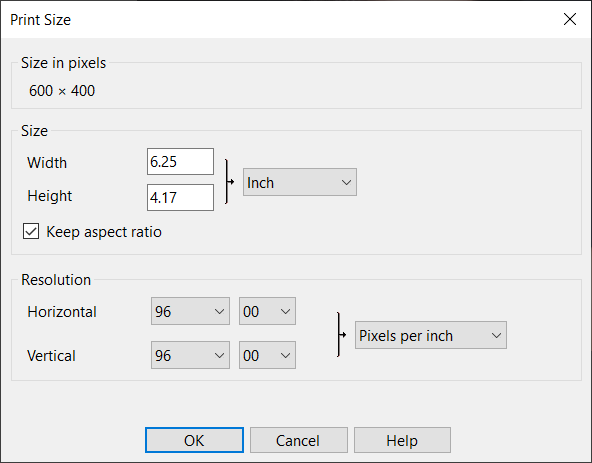 |
|
| 1. | Kies Afbeelding > Printgrootte uit het menu |
| 2. | Gebruik onderstaande opties: |
 |
|
Breedte
|
 |
| Met deze optie geeft u de breedte van de afbeelding aan in inches of centimeters.
|
 |
 |
|
Hoogte
|
 |
| Met deze optie geeft u de hoogte van de afbeelding aan in inches of centimeters.
|
 |
 |
|
Verhouding vergrendelen
|
 |
|
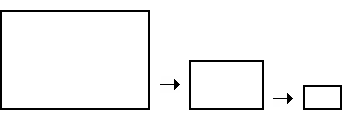 |
|
 |
| Gebruik deze optie om de breedte / hoogte verhouding te vergrendelen. De hoogte wordt automatisch aangepast wanneer u een breedte opgeeft en omgekeerd.
|
 |
 |
|
Resolutie
|
 |
|
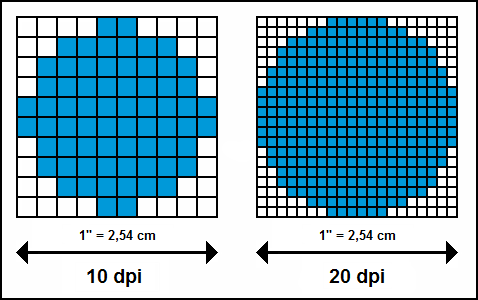 |
|
 |
| Deze waarde is voornamelijk van toepassing bij het printen van een afbeelding. De resolutie bepaalt het aantal pixels in een centimeter of een inch als de afbeelding wordt geprint. Bijvoorbeeld, een afbeelding met een te printen grootte van 4 x 6 inch en een resolutie van 72 Pixels per Inch (PPI) zou een grootte in pixels hebben van 288 x 432 px. De afbeelding zou in een matige kwaliteit uitgeprint worden. Als we dezelfde pixel afmetingen behouden en de resolutie wijzigen in 300 PPI zou de fysieke grootte van de afbeelding bij het printen slechts 0.96 x 1.44 inch zijn maar de print kwaliteit sterk verbeterd. Als we de afbeelding met een fysieke grootte van 4 x 6 inch en een resolutie van 300 PPI zouden willen printen, zou de pixelgrootte van de afbeelding 1200 x 1800 px worden. De print kwaliteit van deze afbeedling is uitstekend.
|
 |
|
|
|